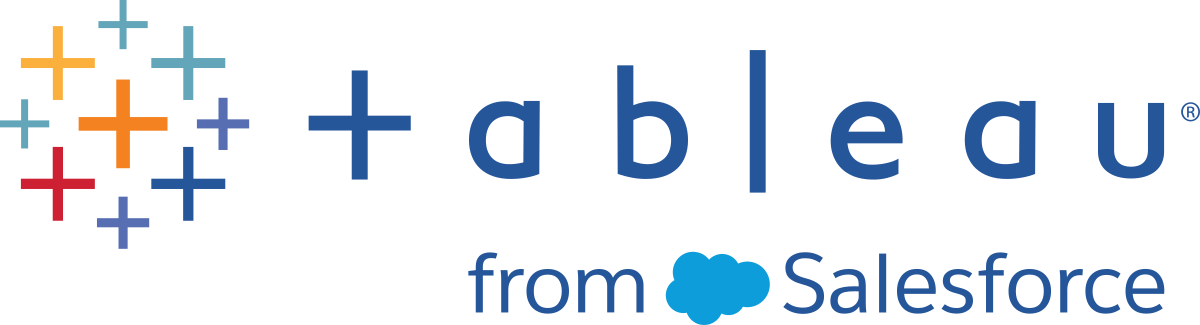빠른 설치 시작
이 항목에서는 Tableau Server의 기본적인 빠른 설치를 수행하는 데 필요한 모든 단계에 대해 설명합니다. 여기에 설명되어 있는 구성의 목적은 Tableau Server 설치에 대한 가장 빠르고 간단한 경로를 제공하는 것입니다. 이 절차를 실습으로 사용하여 실제 서버 배포 전에 Tableau Server 설치, 관리 및 사용자 환경을 시험해 보십시오.
중요: 이 절차를 Tableau Server를 프로덕션 환경에 배포하기 위한 독립 실행형 리소스로 사용하지 마십시오. Tableau Server를 프로덕션 환경에 배포하려면 Tableau Server 설치 및 구성의 내용을 참조하십시오.
이 항목의 절차에서는 로컬 ID 저장소를 사용하여 Windows용 Tableau Server 인스턴스를 설치합니다.
시작하기 전에
설치 전 수행할 작업... 항목을 검토하십시오. 이 절차에서는 규격을 준수하는 하드웨어에 이 항목에 지정된 환경 요구 사항에 따라 Windows를 설치했다고 가정합니다.
설치를 수행할 컴퓨터는 Tableau Server의 최소 하드웨어 요구 사항 및 권장 사항에 지정된 최소 하드웨어 요구 사항을 충족해야 합니다. 설치 프로그램은 최소 하드웨어 요구 사항을 충족하지 않는 시스템에 Tableau Server를 설치하지 않습니다.
1단계: Tableau Server 설치 및 Tableau 서비스 관리자 시작
설치 파일을 두 번 클릭합니다.
화면상의 지침에 따라 설치를 완료하고 응용 프로그램을 설치합니다.
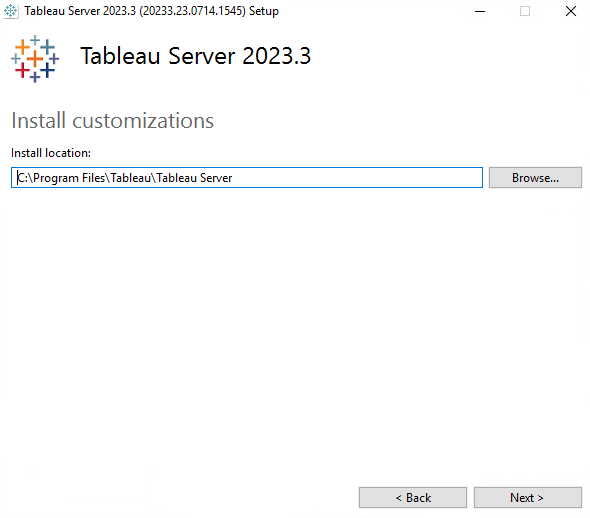
기본 설치 경로는
C:\Program Files\Tableau\Tableau Server입니다. 새 경로를 찾아보기로 선택하거나 직접 입력하여 다른 드라이브를 비롯한 다른 위치를 선택할 수 있습니다.Windows Defender 방화벽 메시지가 표시되면 액세스 허용을 클릭합니다. 설치가 완료되려면 이 작업을 여러 번 수행해야 할 수 있습니다.
다음을 클릭합니다.
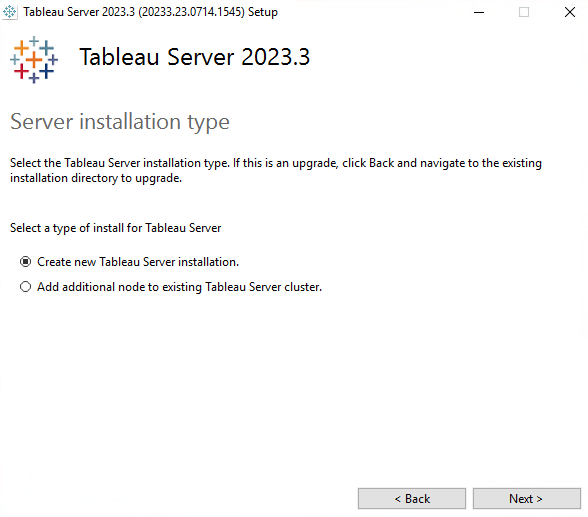
Server 설치 유형 페이지에서 Server 설치의 첫 번째 노드 설치인지, 아니면 다중 노드 설치의 추가 노드 설치인지를 지정할 수 있습니다. 다중 노드 Tableau Server를 설치하는 경우가 아니라면 이 대화 상자를 기본값(새 Tableau Server 설치 만들기)에서 바꿀 필요가 없습니다. 다중 노드 Tableau Server를 설치하는 경우 추가 노드 설치 및 구성을 참조하십시오.
다음을 클릭합니다.
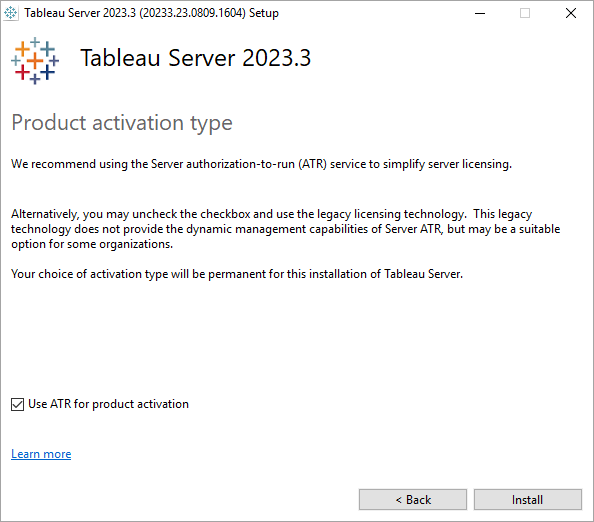
제품 활성화 유형 페이지에서 ATR(Authorization to Run) 서비스를 사용하여 Tableau Server를 활성화할지 여부를 선택한 다음 설치를 클릭합니다.
설치가 완료된 후 마침을 클릭합니다. Tableau Server를 설치하는 컴퓨터에서 TSM 구성 웹 페이지가 열립니다.
2단계: Tableau Server 활성화 및 등록
Tableau Server를 구성하려면 먼저 라이선스를 활성화하고 등록해야 합니다. 자세한 내용은 Tableau Server 활성화 및 등록을 참조하십시오.
활성화 페이지에서 제품 키를 입력하거나 붙여 넣고 제품 키 활성화를 클릭합니다.
제품 키가 활성화되면 활성화된 제품 키 아래에 나타납니다.
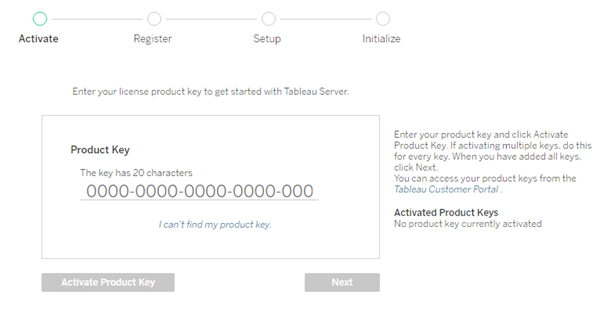
다른 제품 키를 활성화하려면 새 제품 키를 입력한 다음 제품 키 활성화를 클릭합니다. 제품 키가 활성화되면 활성화된 제품 키 아래에 나타납니다.
제품 키 활성화를 마쳤으면 다음을 클릭합니다.
참고: 활성화한 제품 키에 코어 수가 부족하거나 Viewer(뷰어) 역할 제품 키만 있는 등, 필요한 용량이 없는 경우 Tableau 서비스 관리자에 적용된 라이선스가 부족함 대화 상자가 표시됩니다. 다른 제품 키 활성화를 클릭하여 다른 제품 키를 추가하여 Tableau Server 설치에 대한 용량을 늘리십시오.
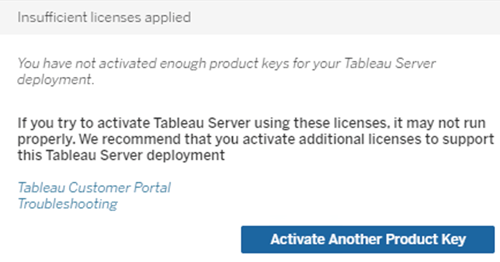
등록 페이지에서 필드에 정보를 입력하고 등록을 클릭합니다.
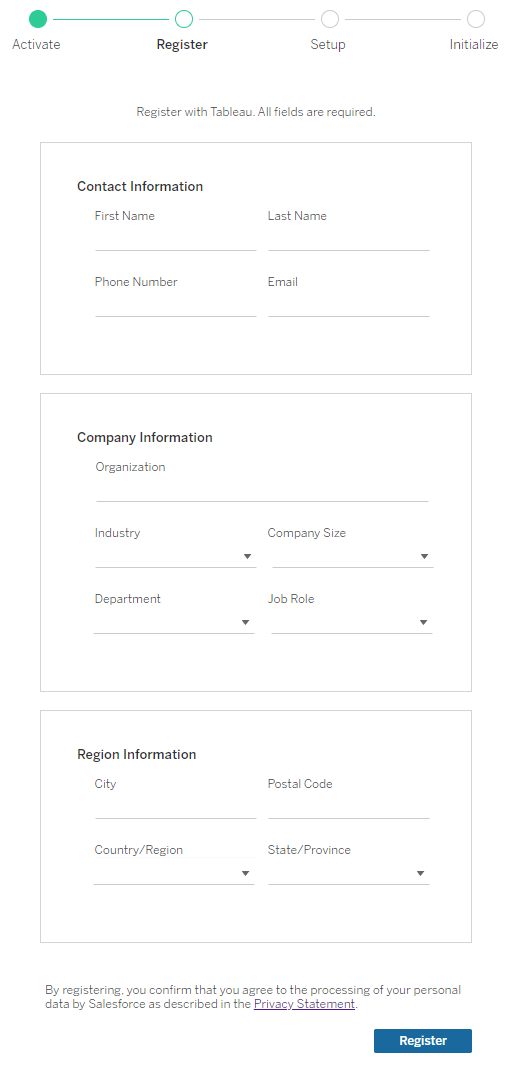
3단계: 로컬 ID 저장소 구성
ID 저장소 설정을 구성해야 합니다. 이 절차는 로컬 인증에 대한 ID 저장소를 설정하여 설치를 간소화합니다. 이러한 기본값의 사용자 지정에 대한 자세한 내용은 초기 노드 설정 구성을 참조하십시오.
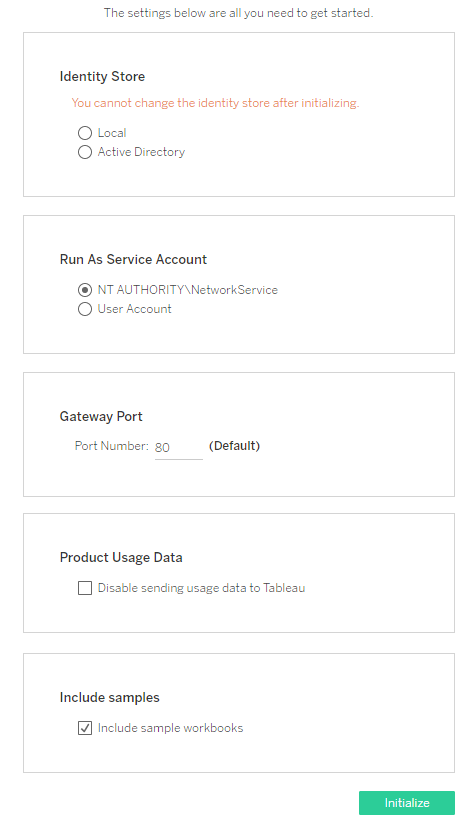
이 페이지에서 옵션을 구성한 후 초기화를 클릭합니다.
초기화 프로세스에 시간이 걸릴 수 있습니다. 초기화가 완료되면 다음 페이지가 표시됩니다.
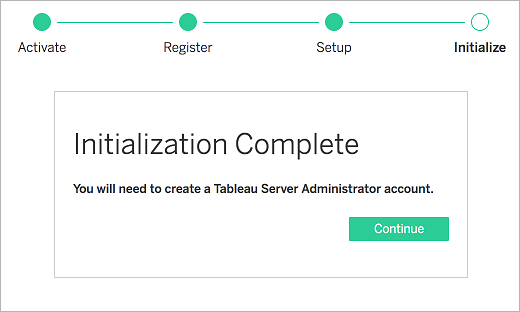
4단계: 관리자 계정 추가
Tableau Server 활성화의 최종 단계는 초기 관리자 계정을 추가하는 것입니다. 관리자는 사용자, 그룹 및 프로젝트 관리 기능을 비롯한 서버에 대한 모든 액세스 권한을 가집니다. 추가 세부 정보는 관리자 계정 추가에서 확인할 수 있습니다.
Tableau Server의 초기화가 완료되면 설치 프로그램에 Tableau Server 관리자를 생성하는 페이지가 표시됩니다.
관리 계정에 사용할 이름 및 암호를 지정합니다.
원격으로 설치하는 경우 Tableau Server가 설치되는 물리적 컴퓨터에서 TSM에 로그인해야 합니다. 또는 컴퓨터에 원격으로 액세스하고 셸에서 tabcmd initialuser 명령을 실행할 수 있습니다.
이 단계에서 만든 관리자 계정을 사용하여 Tableau Server 관리 웹 페이지에 액세스합니다. 자세한 내용은 Tableau Server 관리 영역에 로그인을 참조하십시오.
5단계: 설치 유효성 확인
이 단계는 선택 사항입니다. 그러나 Tableau Server의 기본 제공 관리 뷰 에서 Tableau Server가 올바르게 설치되고 실행되는지 확인하는 것이 좋습니다.